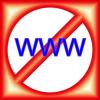كيفية إنشاء خلفية في PowerPoint. تقوم Microsoft بحزم مجموعة كبيرة من قوالب تصميم الشرائح باستخدام PowerPoint والتي يمكن استخدامها لجعل العروض التقديمية أكثر إثارة. تأتي هذه القوالب بخلفيات ورموز نقطية وخطوط وعناصر تصميم أخرى محددة. لكن في بعض الأحيان تريد شيئًا أكثر تميزًا ، والذي يطابق محتوى العرض التقديمي بشكل أكثر مباشرة. في هذه الحالات ، قم بإنشاء الخلفية الخاصة بك في PowerPoint. تابع القراءة لمعرفة كيفية إنشاء خلفية في PowerPoint.
الخطوة 1
افتح العرض التقديمي الذي تريد إنشاء خلفية جديدة فيه.
فيديو اليوم
الخطوة 2
انقر فوق علامة التبويب "عرض" في شريط القائمة العلوي ثم حدد "رئيسي" ، ثم "عرض رئيسي".
الخطوه 3
قم بتمرير مؤشر الماوس فوق الخلفية ، وانقر بزر الماوس الأيمن ، وحدد "الخلفية" من القائمة.
الخطوة 4
حدد "تأثيرات التعبئة" من القائمة المنسدلة. تفتح نافذة جديدة بها علامات تبويب معنون "التدرج" و "الملمس" و "النمط" و "الصورة".
الخطوة الخامسة
اختر "التدرج اللوني" إذا كنت تريد خلفية ملونة فقط. يتيح لك التدرج تحديد ما يصل إلى لونين ثم تحديد أنماط التظليل ، مثل عمودي أو قطري لأعلى. ستظهر معاينة في الجزء السفلي من النافذة. تتوفر ألوان محددة مسبقًا بأكثر من لونين.
الخطوة 6
حدد علامة التبويب "النمط" لاستخدام لونين في أنماط مختلفة ، مثل النقاط أو التقاطع. اختر علامة التبويب "نسيج" لاستخدام أحد الأنسجة المعدة مسبقًا أو لاستخدام مادة قمت بتنزيلها من الإنترنت.
الخطوة 7
قم بتغيير صورة الخلفية لإجراء التغيير الأكثر دراماتيكية. انقر فوق علامة التبويب "صورة" ثم اضغط على الزر "تحديد صورة". تصفح مجلد "My Pictures" الخاص بك للعثور على الرسم الذي يناسب العرض التقديمي الخاص بك. قد تحتاج إلى إعادة تغيير حجم الصورة لتلائم بشكل مناسب ، وربما تملأ جانبًا واحدًا فقط من الشريحة.
الخطوة 8
اختر "تطبيق على الكل" في نافذة تنسيق الخلفية المنبثقة لتطبيق التغييرات على جميع الشرائح في العرض التقديمي.
الخطوة 9
استخدم صورة قصاصة فنية كجزء من خلفيتك ، إذا رغبت في ذلك. في عرض "الشريحة الرئيسية" ، اختر إدراج من القائمة العلوية ثم أدخل الصورة المحددة. اسحب صورة القصاصة الفنية إلى موقعها المطلوب. يعمل هذا جيدًا بشكل خاص إذا قمت بتغيير لون الخلفية أو استخدام أحد أنظمة ألوان التدرج لمطابقة الصورة الجديدة.
نصيحة
يمكنك أيضًا تغيير الخلفية عن طريق تحديد "تنسيق" و "الخلفية" من شريط القائمة العلوي. اختر صور الخلفية بحكمة لأنك لا تريد أن تطغى الخلفية على بقية النص على الشريحة. تجنب الصور شديدة السطوع أو شديدة الانشغال. تتوفر العديد من الخلفيات على الإنترنت. ابحث عن "خلفيات PowerPoint" أو قم بزيارة موقع Microsoft للبدء. قم بتغيير الخلفيات للشرائح الفردية عن طريق تحديد الزر "تطبيق" بدلاً من "تطبيق على الكل" في نافذة خلفية التنسيق المنبثقة.